Všichni rádi nahráváme zajímavá videa na naše chytré telefony nebo fotoaparáty. Je úžasné, když stylově zobrazíte několik videí. iPhone však neposkytuje vestavěnou funkci pro vytváření video koláží. Vznikající aplikace pro video koláže vám umožňují spojit několik videoklipů do jednoho a tyto videoklipy můžete prohlížet současně v jedné koláži. V tomto příspěvku poskytneme 3 aplikace pro vytváření koláží fotografií a videí, pomocí kterých vytvoříte koláž videa na vašem iPhone.
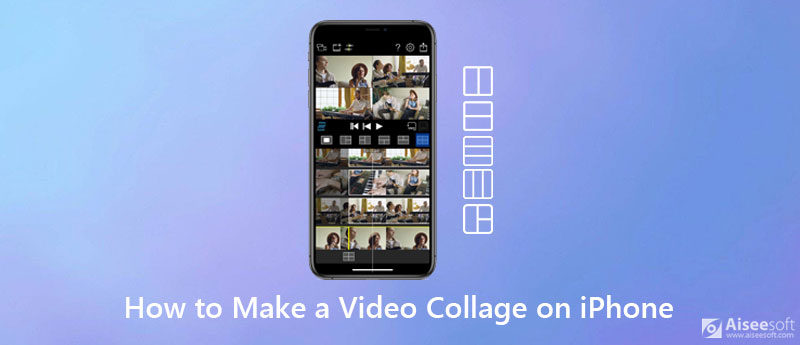
PhotoGrid je aplikace pro koláže videa, kde si každý může během několika sekund vytvořit ohromující koláže. Uživatelé mohou kombinovat více videí do jednoho snímku a vylepšit každé video v koláži pomocí integrovaných nástrojů pro úpravy. Existuje stovky dostupných rozvržení pro uživatele, které lze přidat do každé videokoláže. Uživatelé tak mohou kombinovat čtyři 30sekundové videoklipy v jednom z mnoha rozvržení. Jednou z úžasných součástí aplikace PhotoGrid je to, že blogerům poskytuje sadu šablon se zvláštním poměrem stran pro každou video koláž. S PhotoGrid mohou uživatelé vytvářet úžasné obrázky a videokoláže pro sdílení na sociálních médiích, jako je Instagram nebo Facebook.
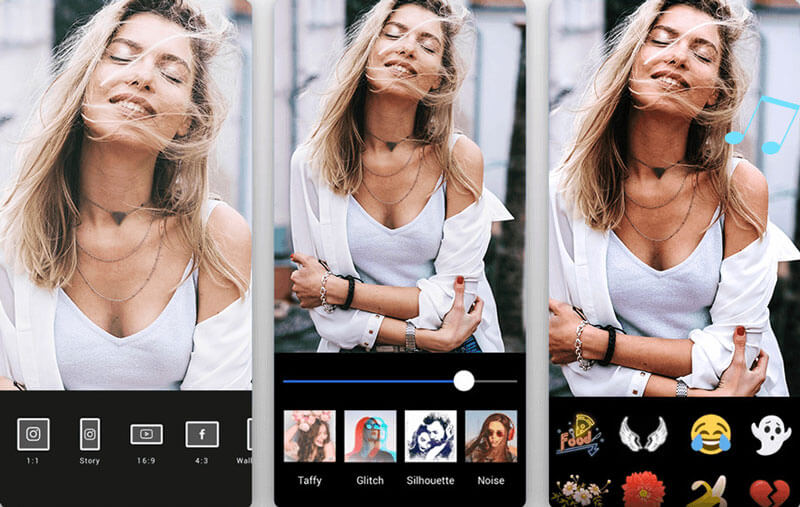
Aplikace VideoCollage je nejlepší způsob, jak vytvářet video koláže a sdílet je s přáteli na zařízeních iOS a Android. VideoCollage je vytvořen s čistým a krásným designem. Můžete si vybrat z 50 dostupných snímků, aby byla vaše videokoláž výjimečná. Kromě toho můžete do své koláže přidat hudbu, abyste si užili více zábavy. Tato aplikace VideoCollage vám také umožňuje přidat na vaše úžasná videa nebo fotografie další chlad nebo použít jiné efekty.
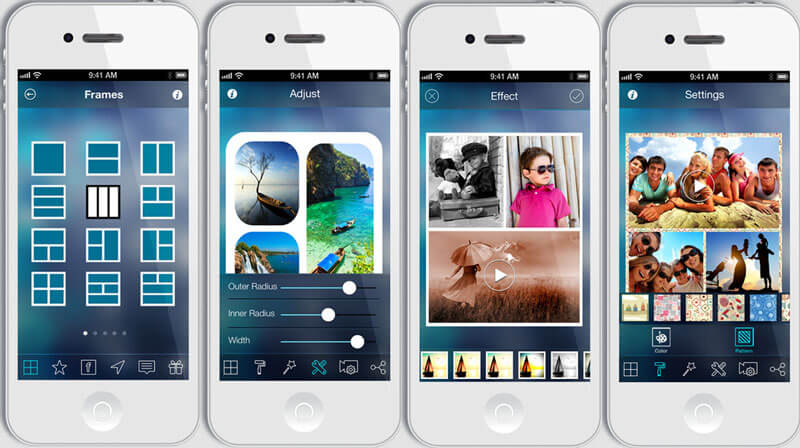
PicPlayPost je výkonný nástroj pro střih videa na dlani, který shromažďuje video koláže, fotografické koláže, výrobce prezentace, tvůrce živých tapet a tvůrce GIF do jednoho. Fotografie a videa můžete spojit do prezentace, přizpůsobit si svou video koláž pomocí vlastního textového vodoznaku nebo firemního loga. K dispozici je více než 150 úžasných vzorů pozadí, díky kterým bude vaše video koláž skvělá práce. Konečně můžete svou video koláž sdílet prostřednictvím sociálních médií, jako je Instagram, Snapchat, Facebook, Tumblr, Messenger, LINE, WeChat atd.
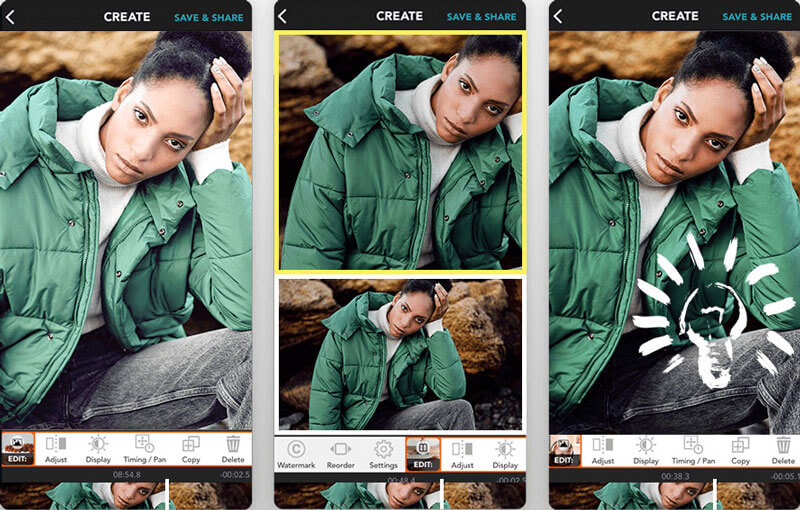
Aiseesoft Video Converter Ultimate je všestranný software pro převod a úpravy videa, který umožňuje vytvořit několik videoklipů nebo záběrů do úžasné video koláže. Mezitím je také nejlepším převaděčem videa, výrobcem filmů, editorem videa na rozdělené obrazovce, kompresorem videa, výrobcem 3D, výrobcem GIF a dalšími.

Ke stažení
Nejlepší video a fotografická koláž pro PC a Mac
100% bezpečné. Žádné reklamy.
100% bezpečné. Žádné reklamy.




1. Jak vytvořím fotografickou koláž na iPadu?
Spusťte na svém iPadu aplikaci Fotky Google a přihlaste se ke svému účtu Google. Klepněte na Knihovna a dole vyberte Nástroje. Vyberte Animace nebo Koláž pod možností Vytvořit nový. Poté můžete vybrat fotografie a přidat je do své animace nebo koláže. Klepnutím na Vytvořit vytvoříte na iPadu fotografickou koláž.
2. Mohu vytvořit video slideshow na iPhone?
Ano. Můžeš vytvořit video prezentaci na iPhone. Otevřete aplikaci Fotky na svém iPhone a kliknutím na ikonu Přidat přidejte nové album. Klepnutím na Foto nebo Alba zkontrolujte fotografii a video a přidejte je do alba prezentace. Poté klepněte na ikonu Sdílet dole a klepnutím na Prezentaci vytvořte video prezentaci na iPhone.
3. Jak vytvořím videomontáž online?
Existují online výrobci fotomontáží, jako je Kapwing, kteří vytvářejí video nebo fotomontáž online. Přejděte na oficiální web Montage Maker a nahrajte své fotografie a videoklipy. Můžete uspořádat a navrhnout montáž. Poté kliknutím na tlačítko Export uložte videomontáž a sdílejte ji se svými přáteli.
Proč investovat do čističky vzduchu?
Od nynějška můžete pomocí těchto výše uvedených vynikajících aplikací pro koláže videa vytvářet na iPhone koláže. Pokud chcete, aby vaše videokoláž byla mnohem profesionálnější, můžete zkusit nástroj Video Converter Ultimate. Pokud máte pro iPhone doporučené další aplikace pro koláže videa, můžete nyní sdílet své komentáře.
Vytvořte video na rozdělené obrazovce
Vytvořte video koláž na TikTok Umístěte více videí na jednu obrazovku Video s rozdělenou obrazovkou Vytvořte video na rozdělené obrazovce Video Collage Maker Vytvořte video na rozdělené obrazovce v Movavi iPhoto koláž Vytvořte videokoláž Rozdělená obrazovka v Premiere Pro Nejlepší editor rozdělené obrazovky videa Nejlepší video aplikace vedle sebe Vytvořte reakční videa Vytvářejte videa v obraze Umístěte dvě videa vedle sebe
Video Converter Ultimate je vynikající video konvertor, editor a vylepšovač pro převod, vylepšení a úpravu videí a hudby v 1000 formátech a dalších.
100% bezpečné. Žádné reklamy.
100% bezpečné. Žádné reklamy.